Hướng dẫn sử dụng tính năng cơ hội của phần mềm chăm sóc khách hàng
1. Thêm cơ hội
Có 2 cách thêm cơ hội trên hệ thống phần mềm chăm sóc khách hàng: thêm mới cơ hội trong tính năng cơ hội của phân hệ khách hàng và thêm cơ hội ở trong tính năng khách hàng.Cách 1: Thêm mới cơ hội trong tính năng Cơ hội.
- B1: Chọn “CƠ HỘI” trong menu tính năng của phân hệ khách hàng.
- B2: Nhấn nút “Thêm”, phần mềm chăm sóc khách hàng hiển thị giao diện hộp thoại “Cơ hội kinh doanh, bán hàng”, cập nhật dữ liệu theo hướng dẫn sau:
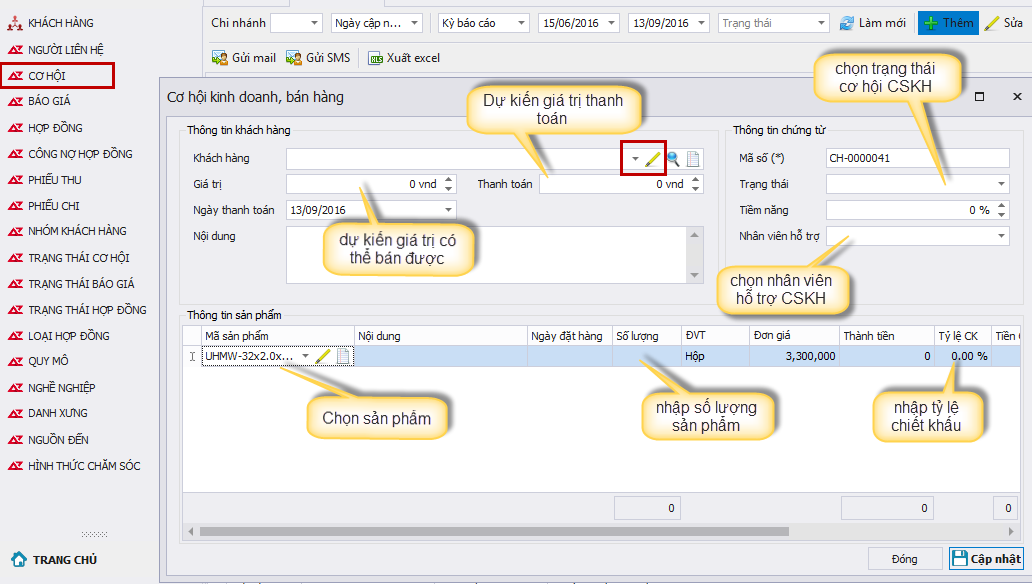
- B3: nhấn nút “Cập nhật” để lưu.
Cách 2: Thêm cơ hội trong tính năng khách hàng của phần mềm chăm sóc khách hàng.
- B1: Chọn “KHÁCH HÀNG” trong menu tính năng của phân hệ khách hàng.
- B2: Nhấn nút “Cơ hội”, giao diện hiện ra hộp thoại “Cơ hội kinh doanh, bán hàng”, cập nhật dữ liệu theo hướng dẫn:
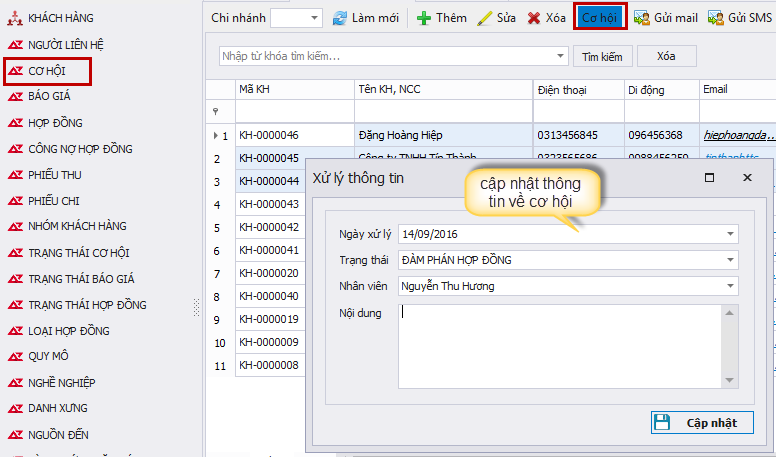
- B3: nhấn nút “Cập nhật” để lưu.
Chú ý: Phần mềm chăm sóc khách hàng có thể chọn nhiều khách hàng cùng lúc nếu các khách hàng đó có chung trạng thái cơ hội và cùng một nhân viên chăm sóc khách hàng.
2. Thêm nhân viên hỗ trợ
- B1: Chọn “CƠ HỘI” trong menu tính năng của phân hệ khách hàng.- B2: Nhấn nút “Nhân viên hỗ trợ”, giao diện hộp thoại “Cơ hội kinh doanh, bán hàng” của phần mềm chăm sóc khách hàng sẽ hiện ra, người dùng cập nhật dữ liệu theo hướng dẫn dưới đây:
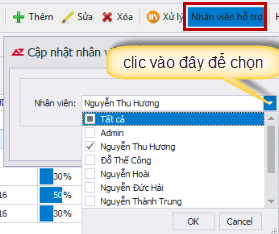
3. Cập nhật Xử lý
Phần mềm chăm sóc khách hàng cho phép lưu trữ lại toàn bộ quá trình chăm sóc cơ hội như gọi điện, gửi email, gặp trực tiếp…khách hàng của từng nhân viên bằng chắc năng xử lý. Để thực hiện chức năng này các bạn chỉ cần thao tác đơn gian theo 3 bước.- B1: Chọn “CƠ HỘI” trong menu tính năng của phân hệ khách hàng.
- B2: Nhấn nút “Xử lý”, phần mềm chăm sóc khách hàng hiện ra giao diện hộp thoại “Nhật ký xử lý”, người dùng cập nhật thông tin theo hướng dẫn trong hình:
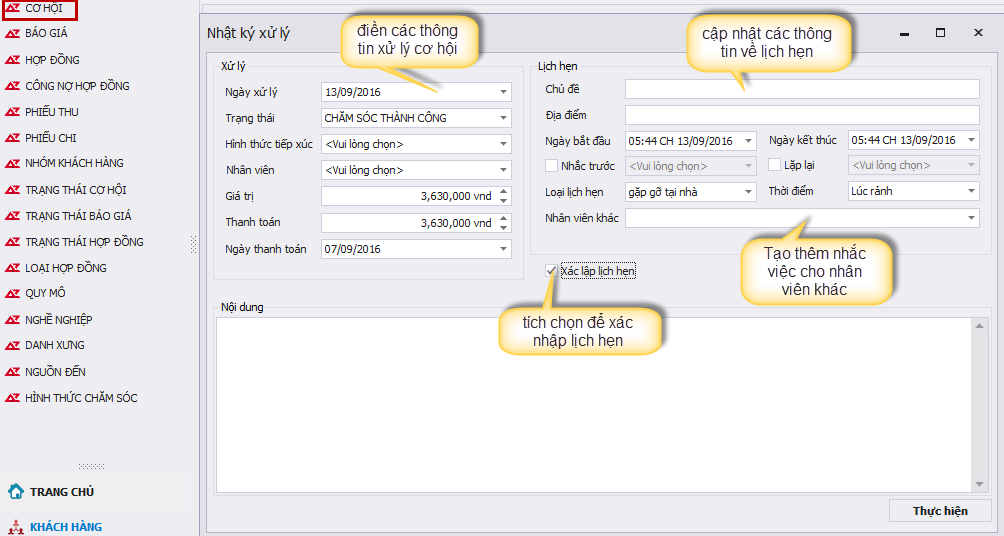
- B3: Nhấn nút “Thực hiện” để lưu.
Các bài viết khác



























.jpg)






